Redis signifie Remote Dictionary Server, qui est un outil open source pour les systèmes Linux. L'utilisation la plus courante et la plus populaire de Redis est de l'utiliser comme système de cache de base de données en mémoire qui peut accélérer le processus d'accès au site. Par exemple, si vous avez un serveur Web au point A et la base de données stockée au point B, vous pouvez utiliser le service d'instance de cache Redis pour minimiser le temps de chargement des données. Redis stocke les données dans la mémoire dans la méthode clé-valeur pour obtenir des performances élevées lors de toute opération au niveau du serveur. Redis propose un serveur de mise en cache, le stockage des données au format NoSQL et la surveillance en temps réel des journaux du serveur. L'installation de Redis sur un Linux basé sur Debian/Ubuntu et Fedora est simple et directe.
Redis sur le système Linux
Redis est écrit dans le langage de programmation C et les laboratoires Redis le construisent sous la licence BSD à 3 clauses. Il peut gérer des chaînes, des listes, des cartes et d'autres index de données. Remplir des données dans le moteur Redis n'est pas difficile; une fois que vous l'aurez installé, vous constaterez que les méthodes sont simples et explicites. Redis peut gérer les échecs et les succès du cache, le travailleur du cache et l'hôte local, le conteneur Docker, le serveur, le fournisseur de cloud, etc. Dans cet article, nous verrons comment installer et utiliser Redis sur les systèmes Linux.
Étape 1 :Installer Redis sur Fedora et Debian Linux
Nous verrons comment installer Redis sur Ubuntu et d'autres distributions basées sur Debian et Fedora Workstation dans cette étape. Les méthodes mentionnées ci-dessous sont testées sur les postes de travail Ubuntu 20.04 et Fedora 33, et vous pouvez également les utiliser dans d'autres versions.
1. Installer Redis sur Ubuntu
L'installation de Redis sur un système basé sur Ubuntu ou Debian est simple. il est disponible sur le dépôt Linux officiel. Tout d'abord, mettez à jour votre référentiel système, puis exécutez la commande aptitude suivante sur le shell du terminal avec un accès root pour installer Redis.
sudo apt update
sudo apt install redis-server
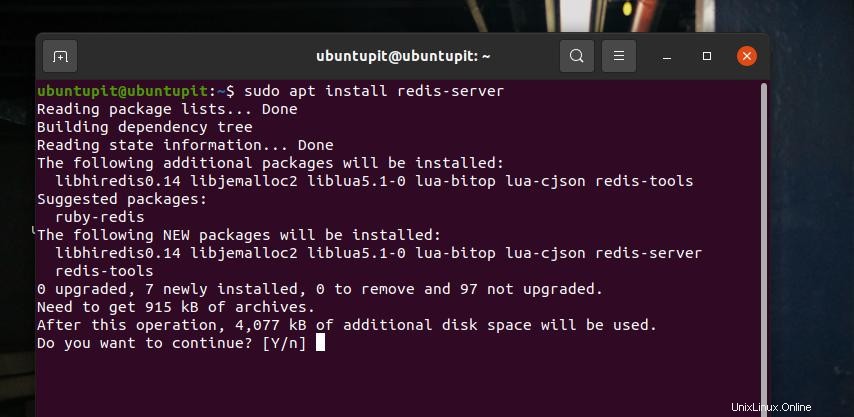
2. Installer Redis sur Fedora Linux
L'installation de Redis sur un poste de travail Fedora est assez similaire à son installation sur Ubuntu ; exécutez les commandes DNF suivantes sur le shell du terminal avec un accès root pour mettre à jour votre référentiel système et installer l'outil Redis.
sudo dnf -y update- -
sudo dnf -y install redis
Une fois l'installation terminée, exécutez la commande de contrôle système suivante pour activer Redis sur votre ordinateur.
sudo systemctl enable --now redis
Étape 2 :Configurer Redis sur Linux
Lorsque l'installation se termine, vous pouvez maintenant faire une petite configuration pour rendre Redis actif. Tout d'abord, exécutez la commande suivante sur le shell pour modifier le fichier de configuration Redis. Lorsque le script s'ouvre, recherchez la syntaxe supervised , et modifiez la valeur de no à systemd puis enregistrez et quittez le fichier. Ce petit changement dans le script vous permettra d'exécuter Redis sur votre système en tant que démon et d'avoir plus de contrôle sur l'outil Redis.
sudo nano /etc/redis/redis.conf
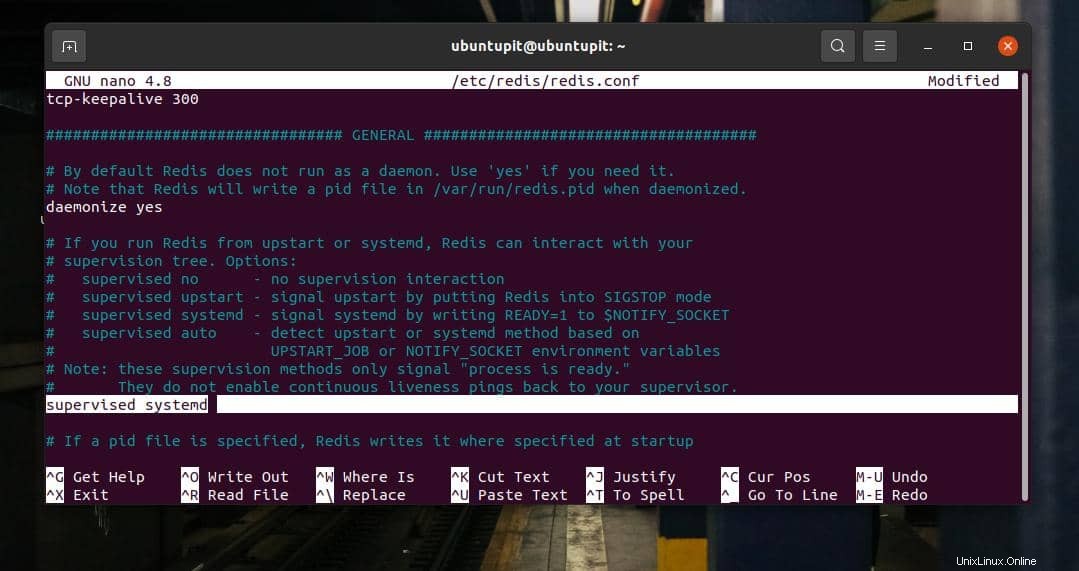
Ensuite, vous devez redémarrer le système Redis sur votre système Linx. Exécutez la commande de contrôle système suivante pour redémarrer Redis.
sudo systemctl restart redis.service
Étape 3 :Tester Redis sous Linux
Après avoir installé et configuré Redis sur votre machine Linux, vous pouvez maintenant le tester. Exécutez la commande de contrôle système suivante pour vérifier l'état de Redis sur votre machine. Si tout se passe bien, vous verrez le PID, les numéros de tâches, l'état d'activation et d'autres informations de Redis sur l'écran de votre terminal.
sudo systemctl status redis
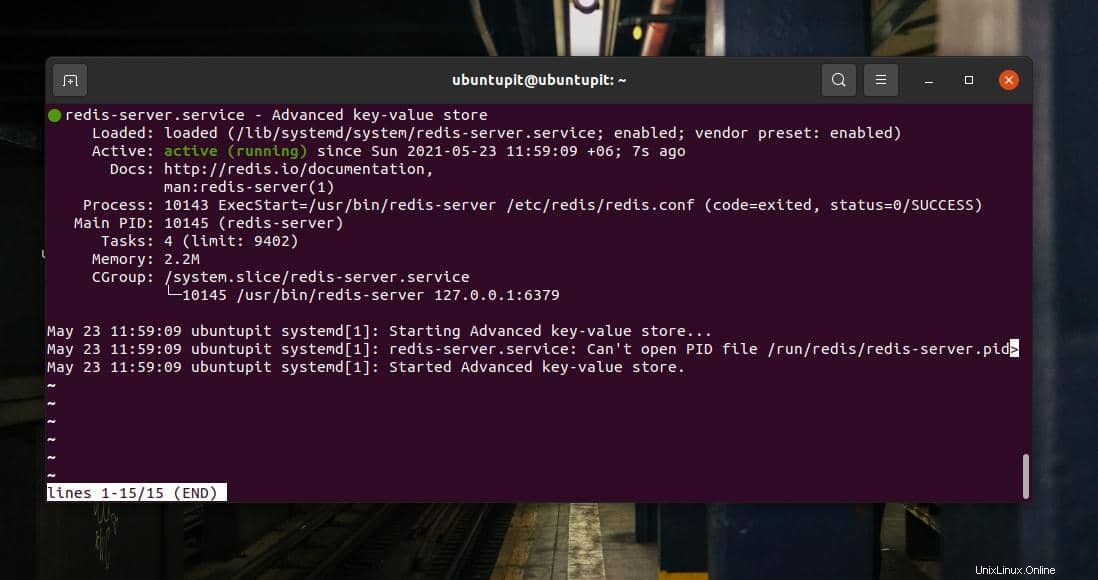
Comme nous avons activé Redis en tant que démon système, il démarrera automatiquement au démarrage du système ; si vous voulez arrêter cela, exécutez la commande suivante et démarrez-la manuellement lorsque vous en avez besoin.
sudo systemctl disable redis
Pour vérifier si Redis fonctionne parfaitement sur votre système, exécutez la commande CLI Redis et remplissez-la avec des données de chaîne. Par exemple, la commande suivante chargera le moteur du serveur Redis localhost.
redis-cli
Si vous exécutez ping sur le serveur Redis localhost, il renverra "Pong" en retour.
ping
Maintenant, exécutez la commande suivante pour vérifier si elle vous permet de définir une nouvelle chaîne et de la placer avec la clé-valeur "test".
set test "It's working!"
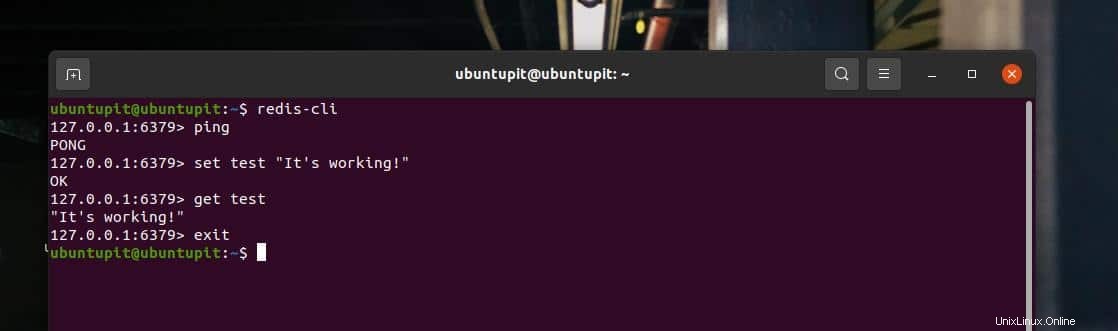
Maintenant, si vous exécutez la commande suivante, elle renverra It's working! sur le shell du terminal.
get test
Enfin, nous pouvons vérifier si Redis conserve les données stockées même après un redémarrage du système. Exécutez la commande de contrôle système suivante pour redémarrer le moteur Redis sur votre machine Linux.
sudo systemctl restart redis
Exécutez ensuite la commande "get test" précédente pour vérifier si elle récupère la même chaîne en retour.
get test
Au final, pour quitter Redis, il suffit de taper exit dans le shell.
exit
Étape 4 :Configurer avec Localhost
Comme vous l'avez déjà vu, la configuration par défaut utilise l'adresse localhost (127.0.0.1) pour accéder à Redis. Mais si vous avez installé Redis sur votre machine Linux en utilisant d'autres méthodes, il est possible que vous ayez également activé votre accès Redis à partir d'autres emplacements IP publics. Pour arrêter cela, exécutez la commande suivante sur votre shell de terminal pour modifier le script de configuration Redis.
sudo nano /etc/redis/redis.conf
Lorsque le script s'ouvre, recherchez la ligne de liaison et décommentez-la en supprimant le dièse (#) avant la ligne.
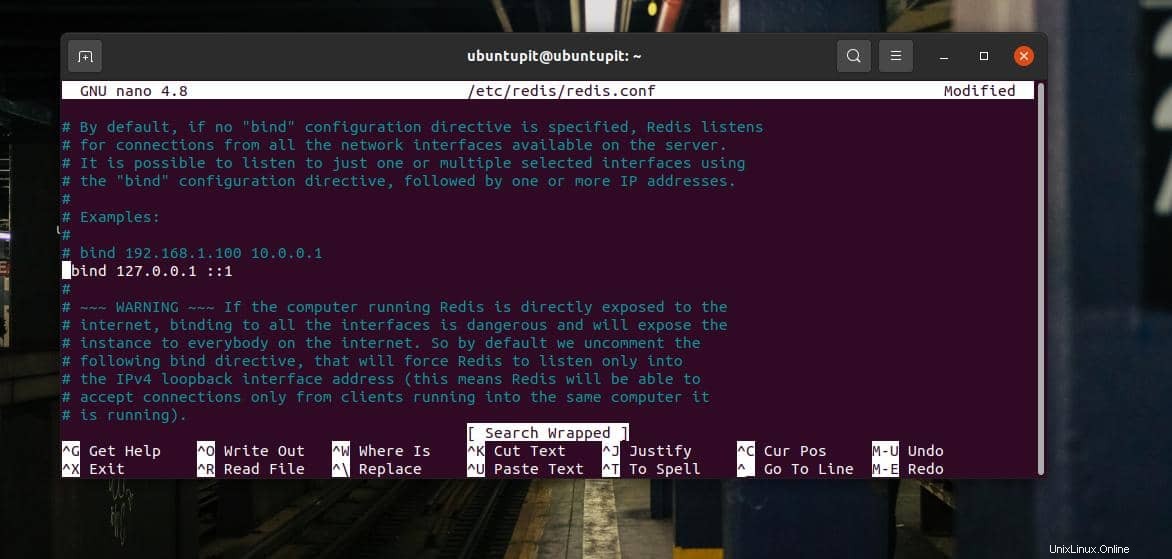
bind 127.0.0.1 ::1
Si vous utilisez un poste de travail Fedora, vous devrez peut-être exécuter la commande suivante pour vous lier à localhost.
sudo vim /etc/redis.conf
Maintenant, trouvez la ligne suivante et décommentez-la.
bind 0.0.0.0
Lorsque la liaison localhost est terminée, exécutez la commande GREP suivante pour vérifier quelles adresses IP sont autorisées à accéder à votre moteur Redis.
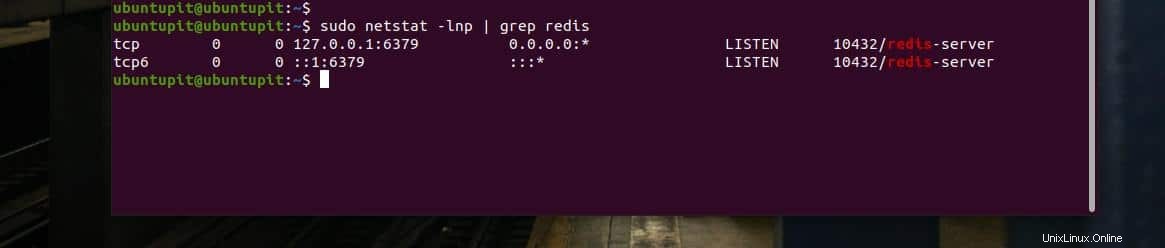
Si vous trouvez autre chose que votre adresse IP actuelle et votre adresse d'hôte local, vous devrez peut-être refaire les configurations de la bonne manière.
Étape 5 :Définissez un mot de passe pour le serveur Redis
Pour empêcher votre serveur Redis d'être accessible depuis d'autres machines, vous pouvez définir un mot de passe pour la CLI Redis. Par exemple, exécutez la commande suivante avec un accès root pour modifier le script de configuration Redis.
sudo nano /etc/redis/redis.conf
Lorsque le script s'ouvre, recherchez la syntaxe requirepass et faites-le décommenter en supprimant le dièse (#). Remplacez ensuite le mot foobared avec le mot de passe souhaité.
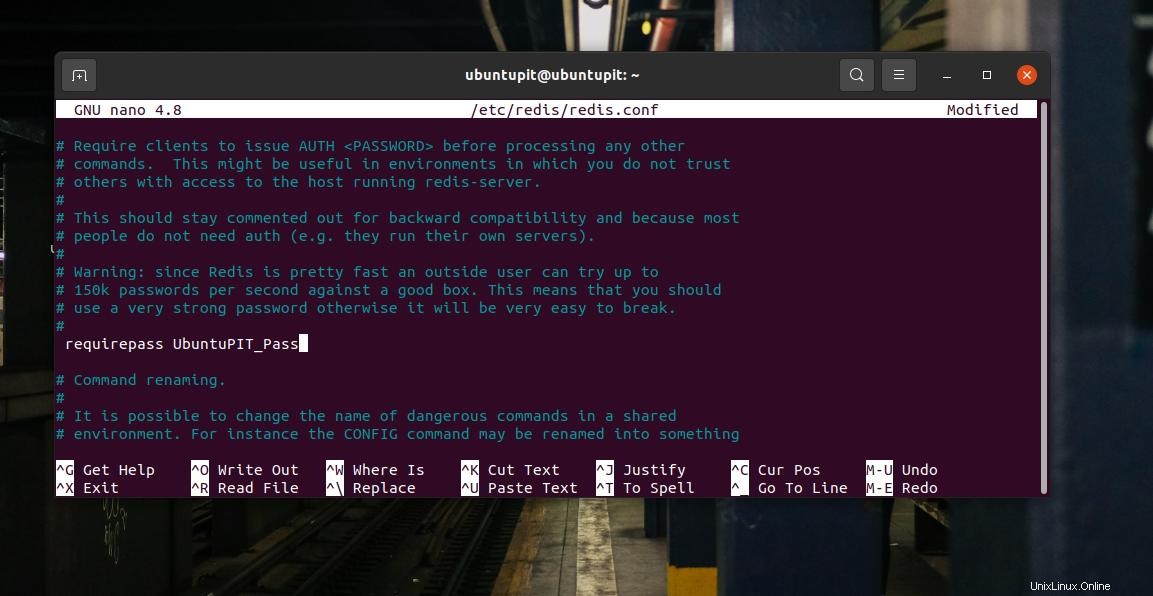
# requirepass foobared
Lorsque le mot de passe est défini, exécutez la commande de contrôle système suivante pour recharger les paramètres Redis, la prochaine fois que vous voudrez accéder à la CLI Redis, il vous faudra le mot de passe.
sudo systemctl restart redis.service
Derniers mots
L'utilisation de Redis est sûre et sécurisée ; il ne manipule pas vos données. Cependant, si vous essayez d'utiliser Redis pour améliorer les performances de votre ordinateur local, vous pouvez essayer d'utiliser l'outil Memcached, un outil intégré pour la mise en cache de la mémoire. Dans cet article, nous avons vu comment installer et démarrer avec Redis dans le système Linux.
J'espère que cet article a été instructif pour vous ; partagez ce message avec vos amis et la communauté Linux. Vous pouvez également écrire vos opinions dans la section des commentaires concernant ce message.